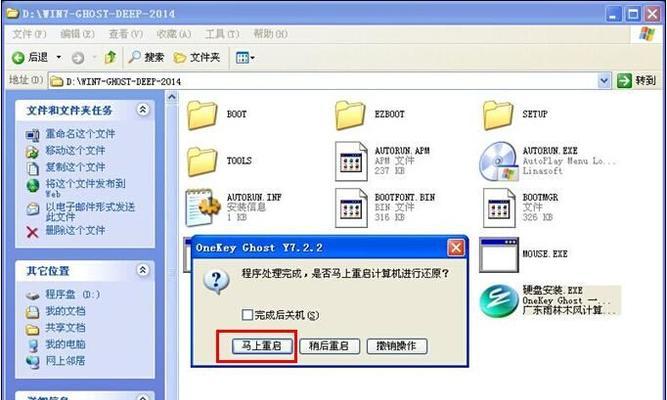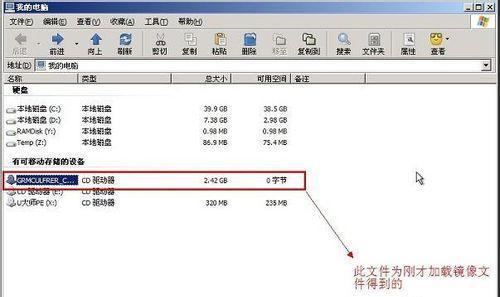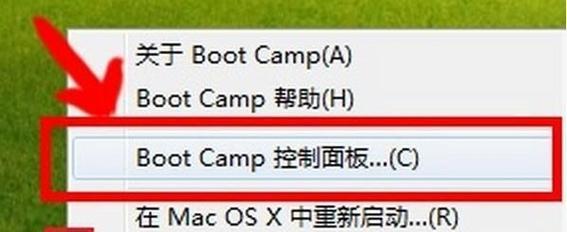随着计算机技术的飞速发展,操作系统作为计算机的核心组件之一,也在不断更新和升级。64位Win7系统作为一款稳定、高效的操作系统备受欢迎。但是,对于一些初学者来说,安装64位Win7系统可能会有一定的难度。本文将以详细的步骤,一步一步地教你如何安装64位Win7系统,帮助你解决安装过程中可能遇到的问题。
系统准备
在开始安装之前,确保你已经准备好以下物品:一台计算机、一张64位Win7系统安装光盘或U盘、一个能够正常工作的光驱或USB接口。同时,备份好重要的数据文件,以免在安装过程中丢失。
设置BIOS
1.开机并进入BIOS设置界面。通常按下Del、F2、F10等键可进入BIOS设置。不同电脑品牌和型号有所差异,请参考电脑使用手册。
2.在BIOS设置界面中,找到Boot选项,并将光驱或USB设备设置为第一启动项。
3.保存设置并退出BIOS。
开始安装
1.插入Win7安装光盘或U盘,并重启计算机。
2.计算机启动后,屏幕上会显示“按任意键启动CD或DVD”(如果是光盘)或“按任意键启动USB设备”。此时,按下任意键开始安装过程。
3.等待片刻,系统会加载安装文件并显示安装界面。
选择安装方式
在安装界面上,你需要选择安装类型。如果你的计算机之前没有安装操作系统,选择“新建自定义(高级)”选项。如果你的计算机上已经有操作系统,选择“升级”。
分区设置
接下来,你需要为Win7系统分配硬盘空间。点击“新建”按钮,然后输入你想要的分区大小。如果你只有一个硬盘,建议至少分配100GB以上的空间给Win7系统。
开始安装
1.点击“下一步”按钮后,系统会开始安装。此时,你需要耐心等待,安装过程可能需要几分钟到数十分钟。
2.安装过程中,系统会自动重启几次,请不要操作计算机,等待系统自动完成。
语言设置
安装完成后,系统会要求你选择语言和地区设置。根据你的需要选择相应的选项,然后点击“下一步”。
用户名和密码
输入你的用户名和密码,用于登录系统。你还可以选择是否自动登录和创建密码提示。
系统激活
1.在安装完成后,你需要激活你的Win7系统。点击“开始”菜单,选择“计算机”右键点击“属性”进入系统属性界面。
2.在系统属性界面中,找到“激活Windows”选项,点击“更改产品密钥”。
3.输入你的产品密钥并点击“下一步”,系统将自动进行激活。
驱动安装
安装完成后,你需要安装计算机硬件的驱动程序,以确保计算机正常工作。你可以通过官方网站下载相应驱动,然后按照提示进行安装。
安装常用软件
安装好驱动后,你可以安装常用的软件。如浏览器、办公软件、杀毒软件等。记得选择可靠的软件来源,以免安装恶意软件。
系统优化
为了使Win7系统更加稳定和高效,你可以进行一些系统优化操作。如关闭不必要的启动项、清理无用文件等。
数据迁移
如果你之前有数据文件需要迁移,你可以将它们从备份中恢复到新的Win7系统中。
网络设置
连接到网络后,你可以进行网络设置。包括设置IP地址、DNS服务器等。
系统备份
安装完成后,及时进行系统备份,以防操作失误或其他意外导致系统损坏。
通过本文的详细教程,相信大家已经掌握了安装64位Win7系统的方法和注意事项。在安装过程中,如果遇到问题,可以查找相关资料或寻求专业人士的帮助。祝各位成功安装并享受64位Win7系统带来的便利和优势!